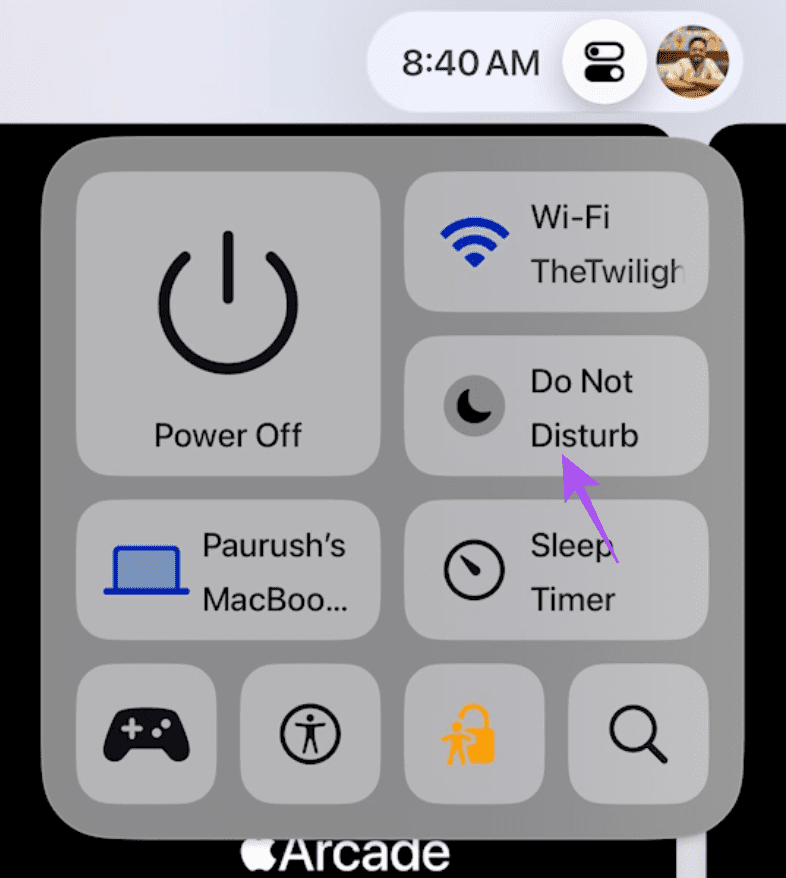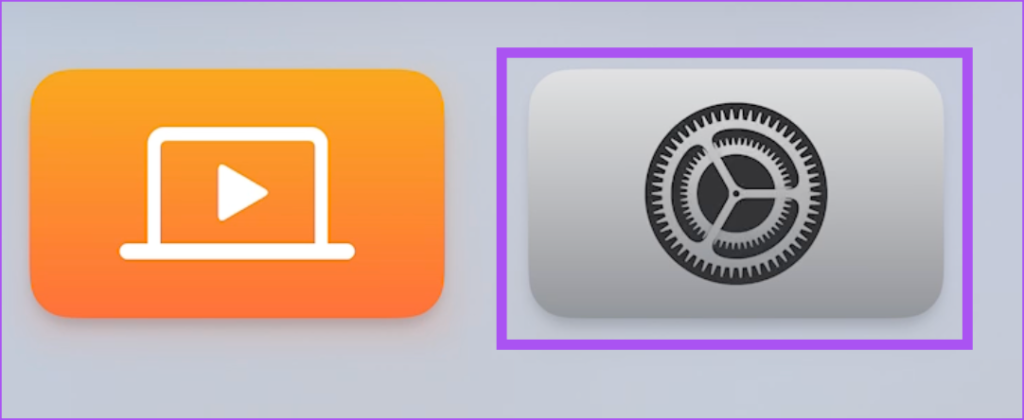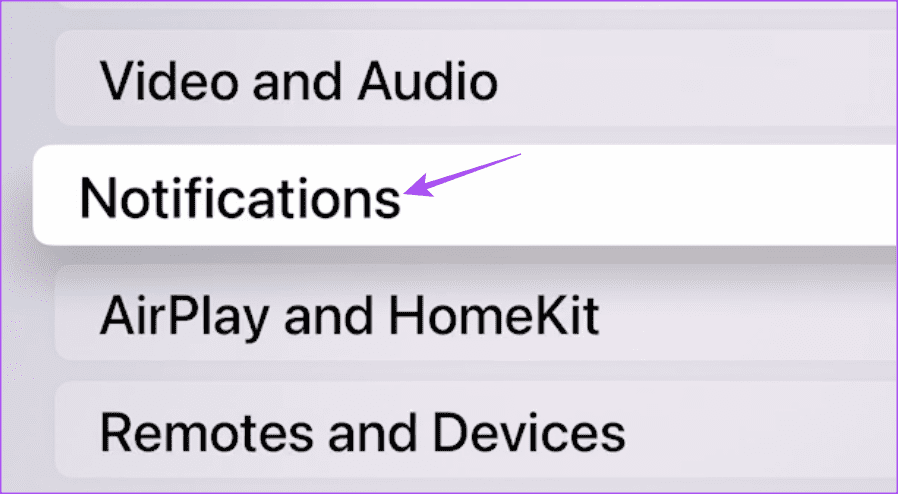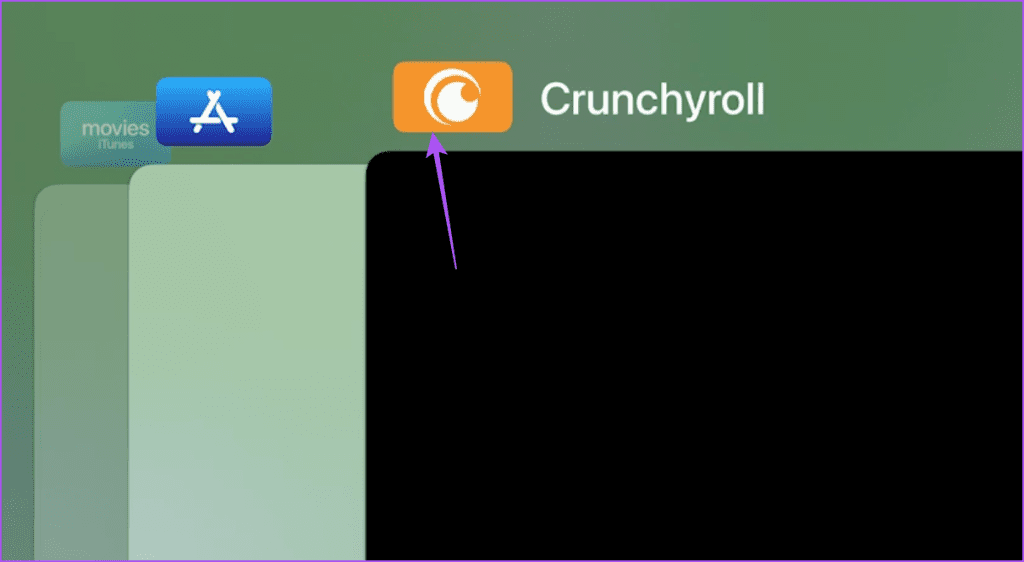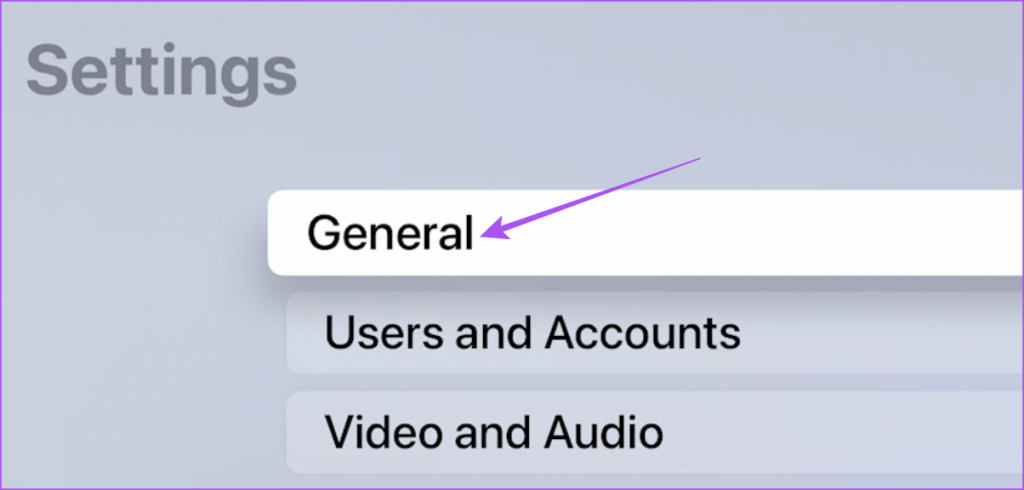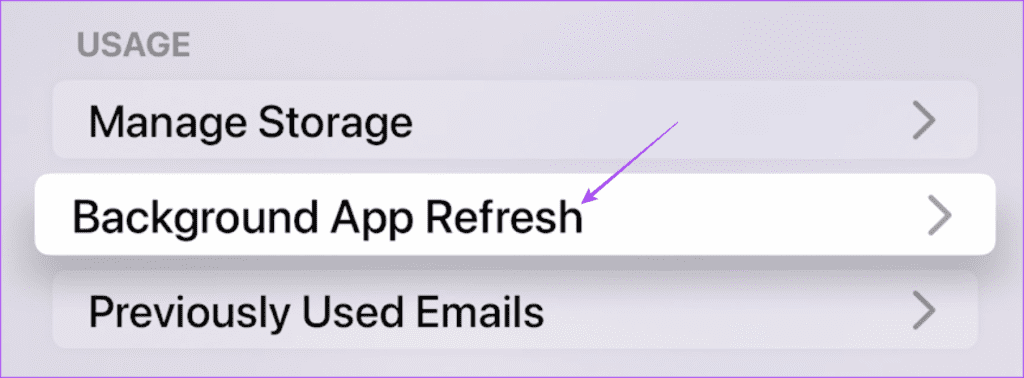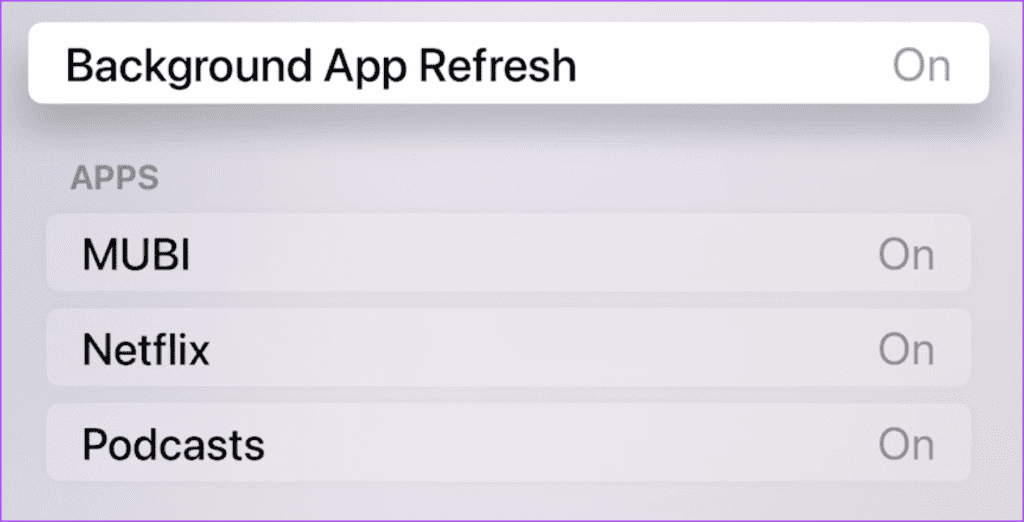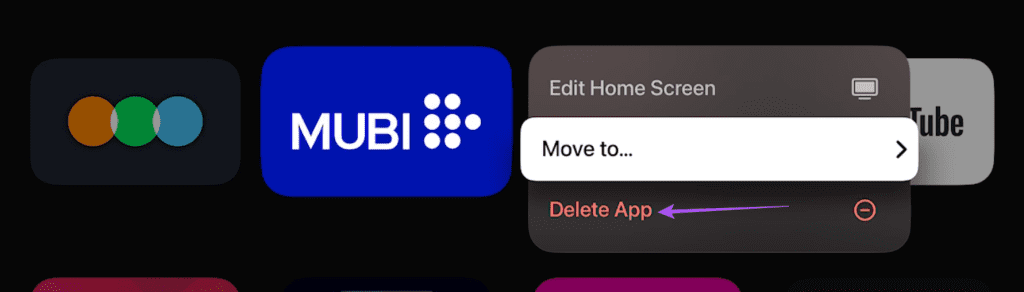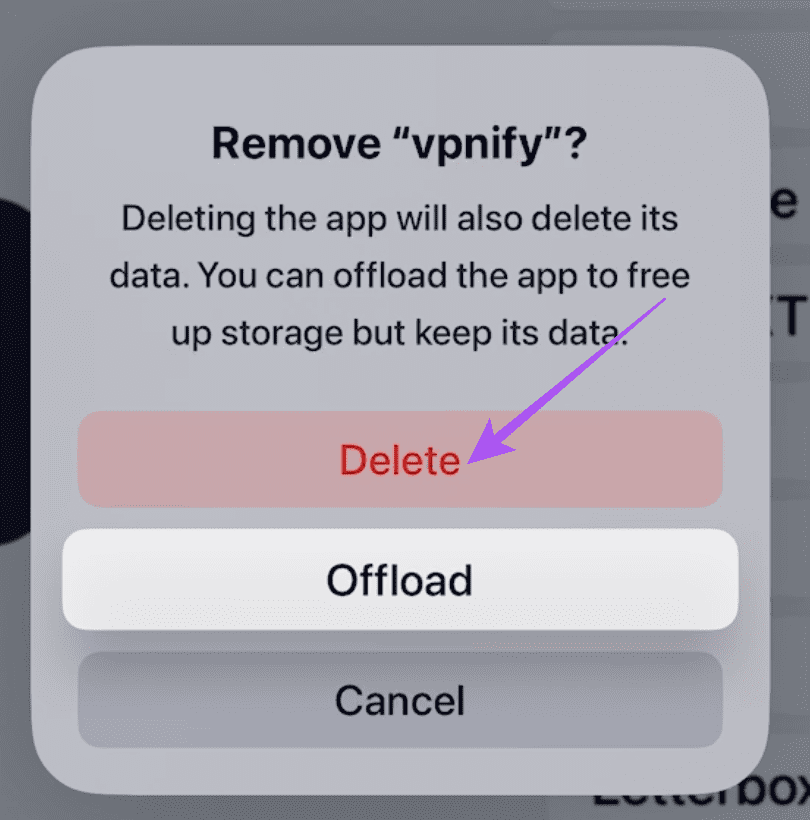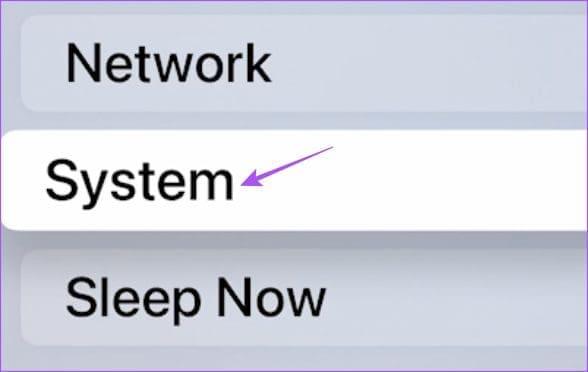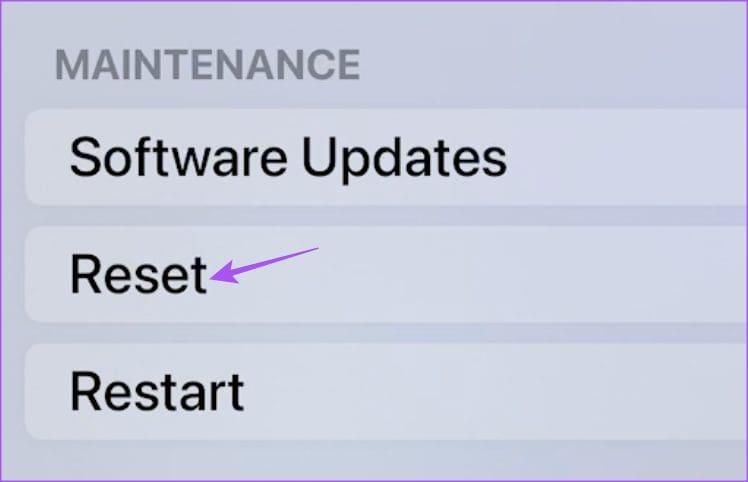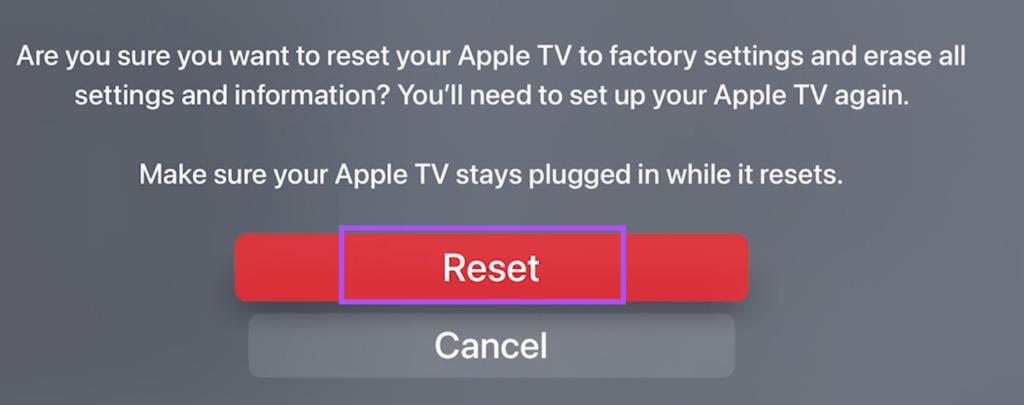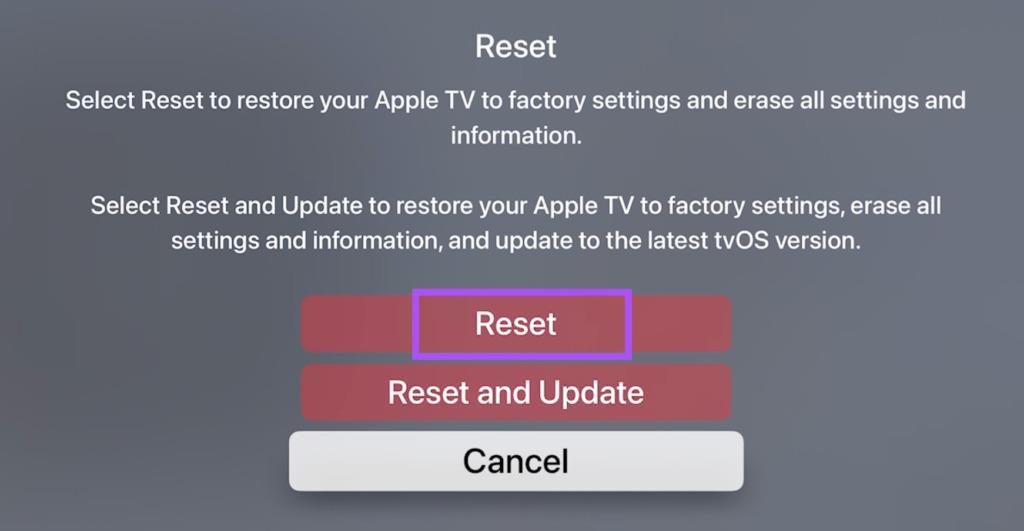Apple TV is een gewilde streamingbox aangezien er meerdere streaming-apps op aanwezig zijn. Ook geven deze app pushmeldingen over de nieuwste sportevenementen, belangrijk nieuws en zelfs nieuwe toevoegingen aan de inhoudsbibliotheek van Netflix, Hulu, Amazon Prime Video, Viki en meer. Maar wat als de meldingen niet werken op Apple TV en je de nieuwste sportevenementen en nieuwe shows mist?

Als het internet niet goed werkt, kunt u uiteraard, ook al is het tijdelijk, met dergelijke problemen te maken krijgen. Als de meldingen echter niet werken op uw Apple TV, vindt u hier de beste manieren om ze op te lossen.
1. Schakel Niet storen uit
Met de introductie van het Control Center in Apple TV na de tvOS 17-update kun je Do Not Disturb inschakelen om alle app-meldingen uit te schakelen. Dus als u geen meldingen ontvangt op uw Apple TV-model, schakel dan de Niet storen-modus uit.
Stap 1: Druk op uw Siri Remote lang op de TV-knop om het Control Center op het startscherm van uw Apple TV te openen.

Stap 2: Selecteer Niet storen en druk nogmaals op het pictogram om het uit te schakelen.
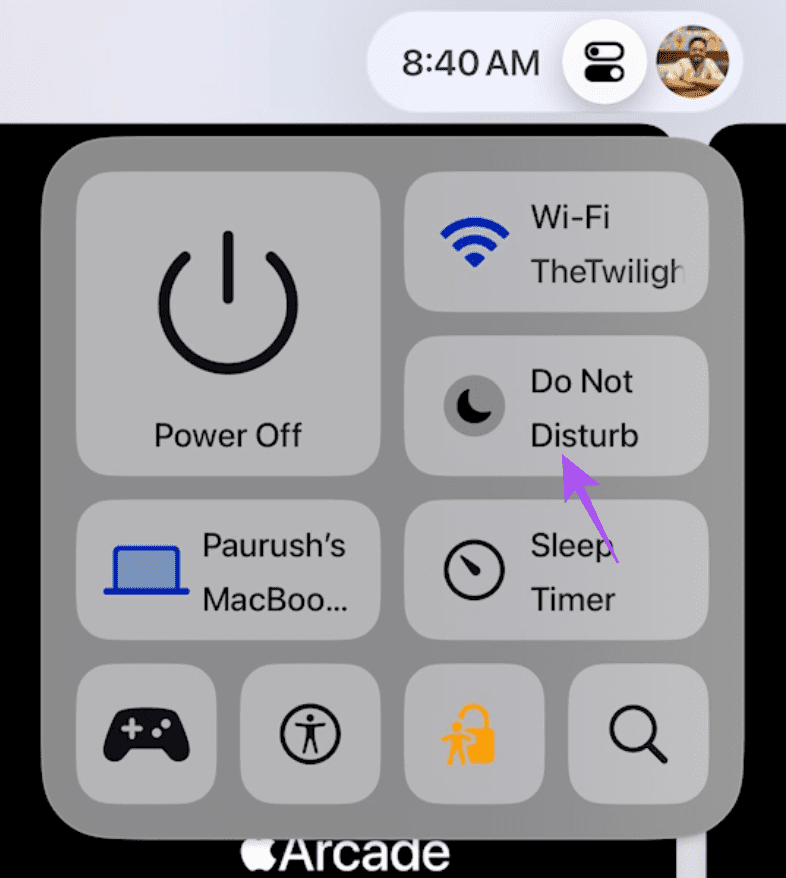
Sluit daarna het Controlecentrum en controleer of het probleem is opgelost.
2. Controleer de meldingsinstellingen
Als pushmeldingen niet werken voor specifieke apps op uw Apple TV-model, raden we u aan de meldingsinstellingen voor geïnstalleerde apps te controleren.
Stap 1: Open de app Instellingen vanaf het startscherm van uw Apple TV.
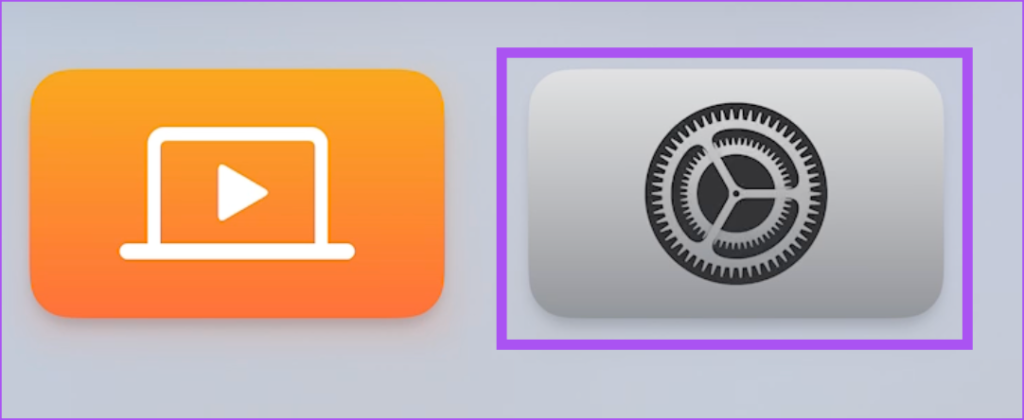
Stap 2: Scroll naar beneden en selecteer Meldingen.
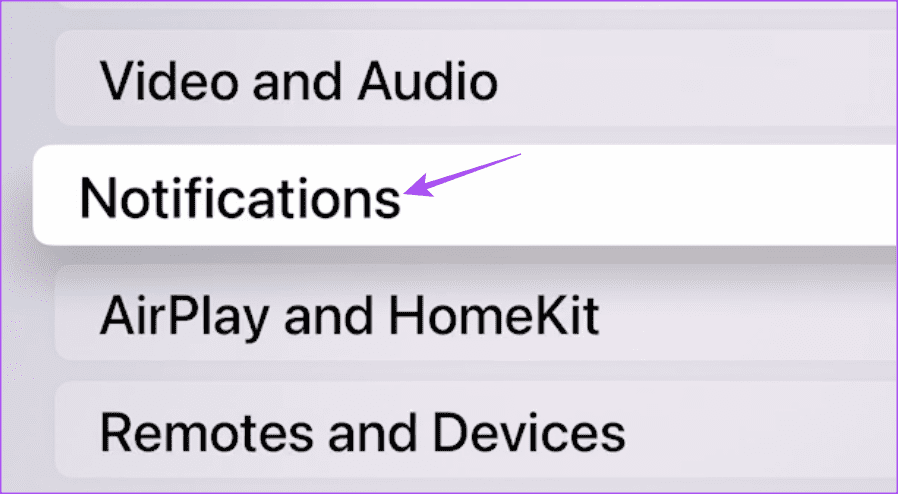
Stap 3: Selecteer de app waarvoor u de meldingen niet ontvangt en zorg ervoor dat deze zijn ingeschakeld.
Sluit daarna Instellingen en controleer of het probleem is opgelost.
3. Forceer het afsluiten en start de app opnieuw
Als het probleem u nog steeds stoort, probeer dan de app geforceerd af te sluiten en opnieuw te starten op uw Apple TV-model. Dit geeft de app een nieuwe start. Om dit te doen, moet u ervoor zorgen dat u de optie voor het gebruik van klikken en vegen op uw Siri-afstandsbediening hebt ingeschakeld.
Stap 1: Druk twee keer op de tv-pictogramknop op de afstandsbediening van uw Apple TV om app-vensters op de achtergrond weer te geven.

Stap 2: Gebruik de linkernavigatieknop om de app te zoeken.
Stap 3: Veeg het app-venster omhoog om de app geforceerd af te sluiten.
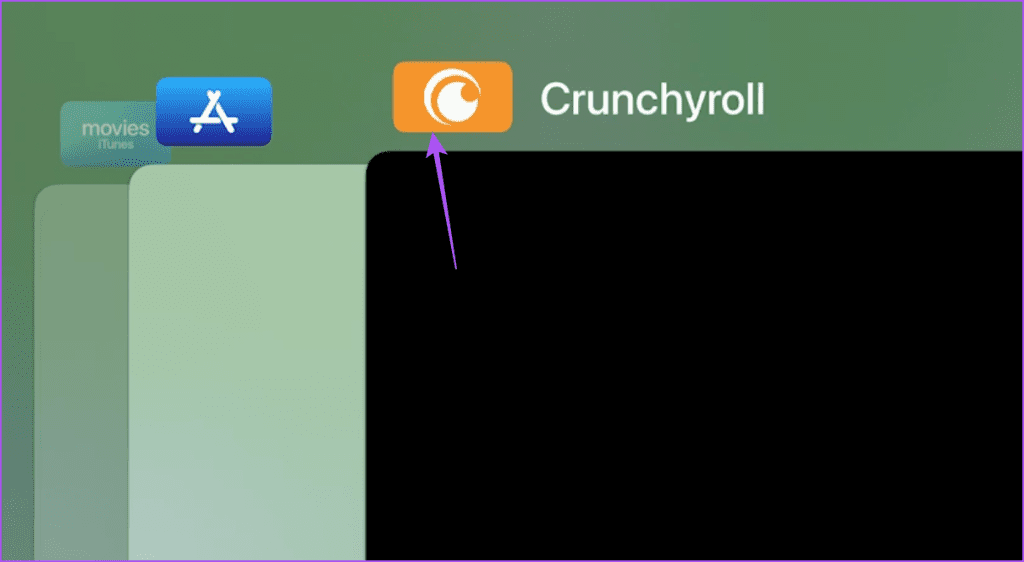
Stap 4: Start de app opnieuw en controleer of het probleem is opgelost.
4. Schakel achtergrondappvernieuwing in
U kunt controleren of app-vernieuwing op de achtergrond is ingeschakeld voor de app waarvan u geen meldingen ontvangt op uw Apple TV. Zoals de naam klinkt, zorgt app-vernieuwing op de achtergrond ervoor dat de app-gegevens worden bijgewerkt telkens wanneer u deze opnieuw op uw apparaat start.
Stap 1: Open Instellingen op het startscherm van uw Apple TV.
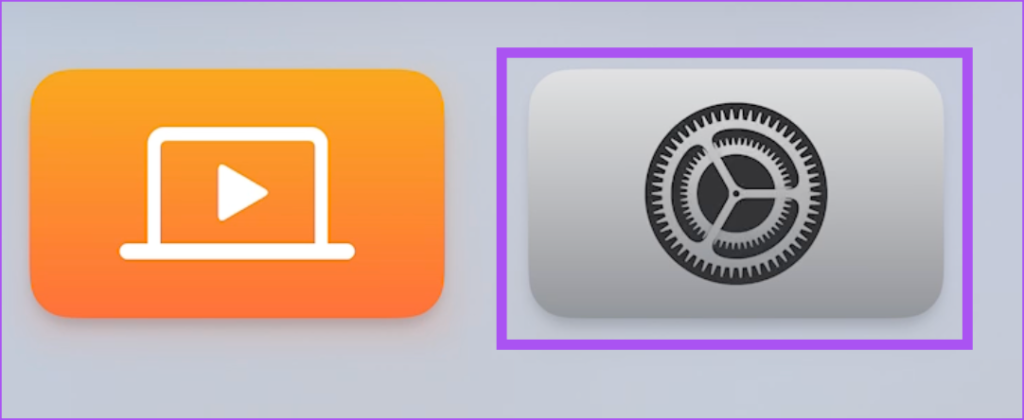
Stap 2: Selecteer Algemeen.
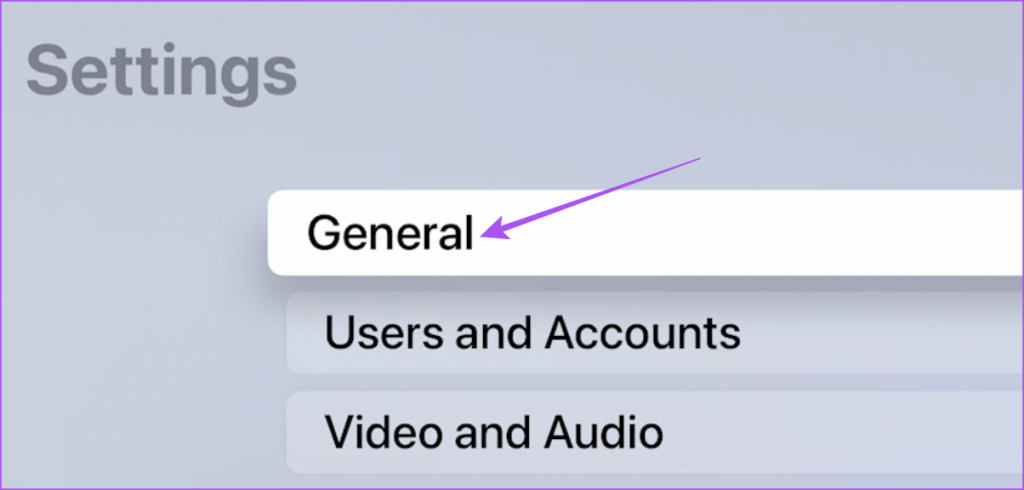
Stap 3: Scroll naar beneden en selecteer Achtergrondapp vernieuwen.
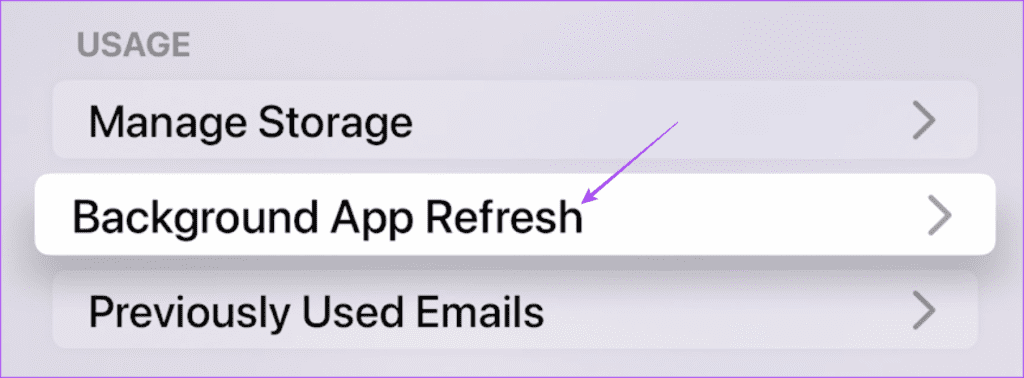
Stap 4: Selecteer de app-naam en zorg ervoor dat de functie is ingeschakeld.
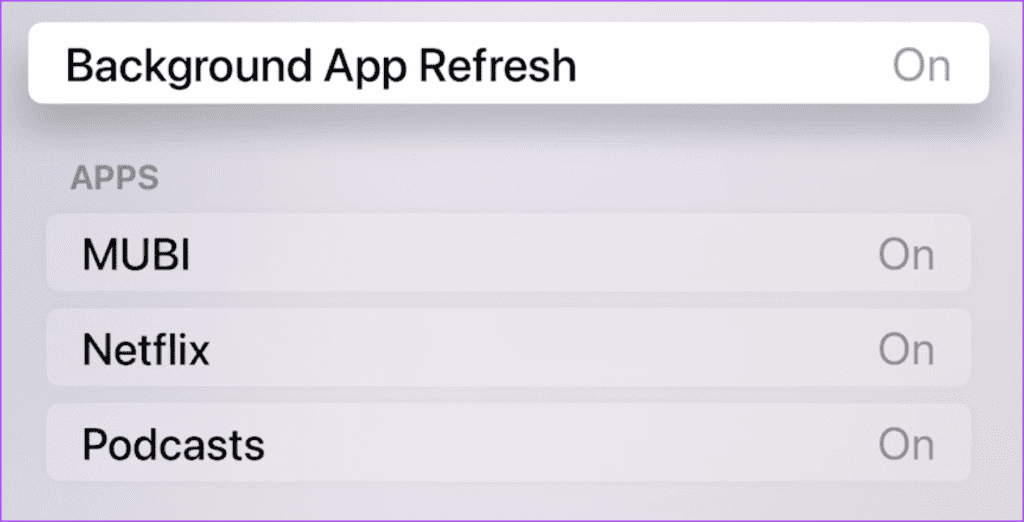
Sluit Instellingen en controleer of het probleem is opgelost.
5. Installeer de app opnieuw
U kunt de app opnieuw installeren op uw Apple TV-model als de meldingen niet werken. Een herinstallatie staat gelijk aan het installeren van de nieuwste versie van de app.
Stap 1: Druk op het startscherm lang op het app-pictogram en selecteer App verwijderen.
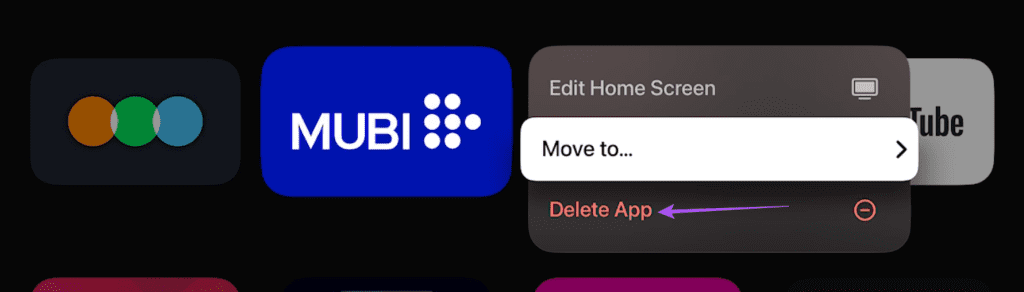
Stap 2: Selecteer nogmaals Verwijderen om te bevestigen.
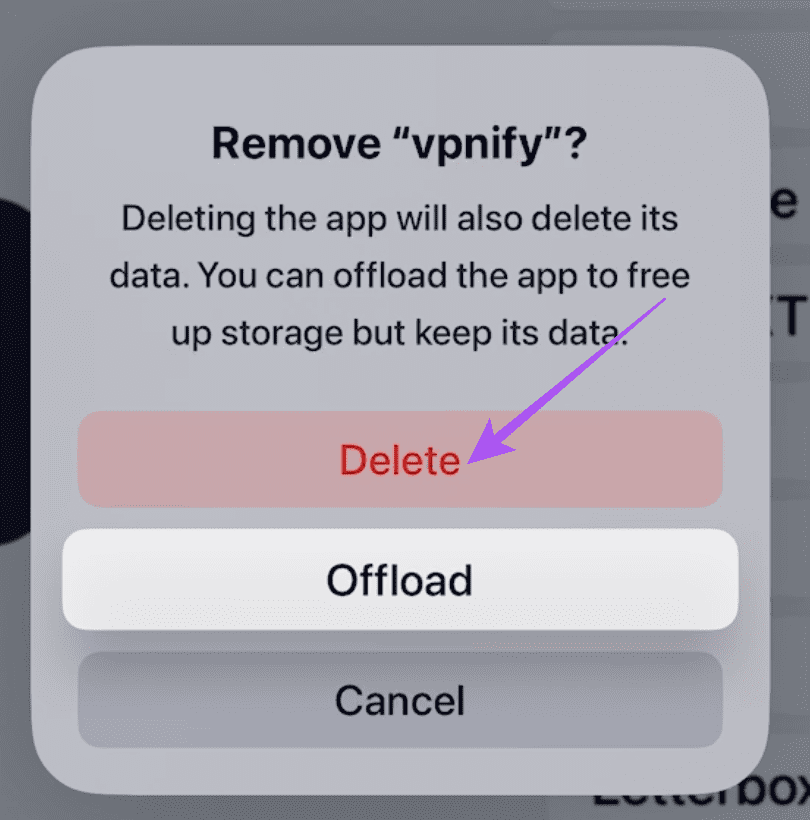
Stap 3: Open de App Store en installeer de app opnieuw. Controleer vervolgens of het probleem is opgelost.
6. Apple TV opnieuw instellen
Als geen van de oplossingen tot nu toe heeft gewerkt, is de laatste die we aanbevelen het resetten van uw Apple TV-model. Hiermee worden alle systeemvoorkeuren teruggezet naar de standaardwaarden en worden al uw gegevens en apps verwijderd. Doe dit alleen als geen van de bovengenoemde oplossingen werkt.
Stap 1: Open Instellingen vanaf het startscherm van uw Apple TV.
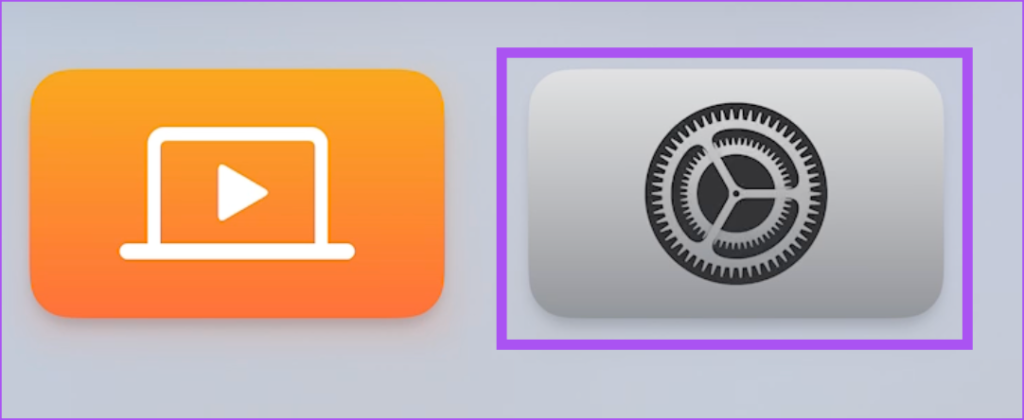
Stap 2: Scroll naar beneden en selecteer Systeem.
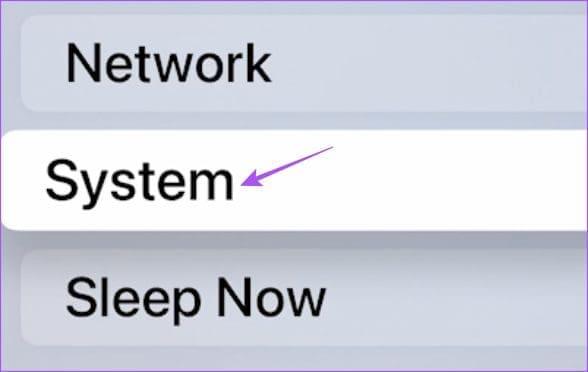
Stap 3: Selecteer Reset.
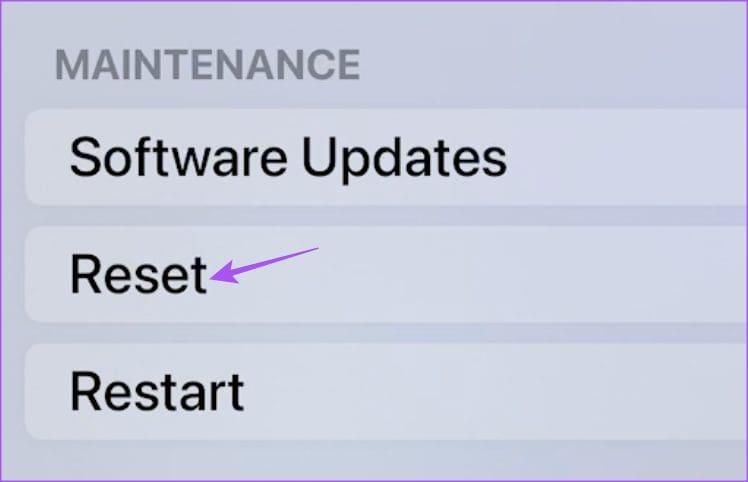
Stap 4: Selecteer opnieuw Reset op uw scherm.
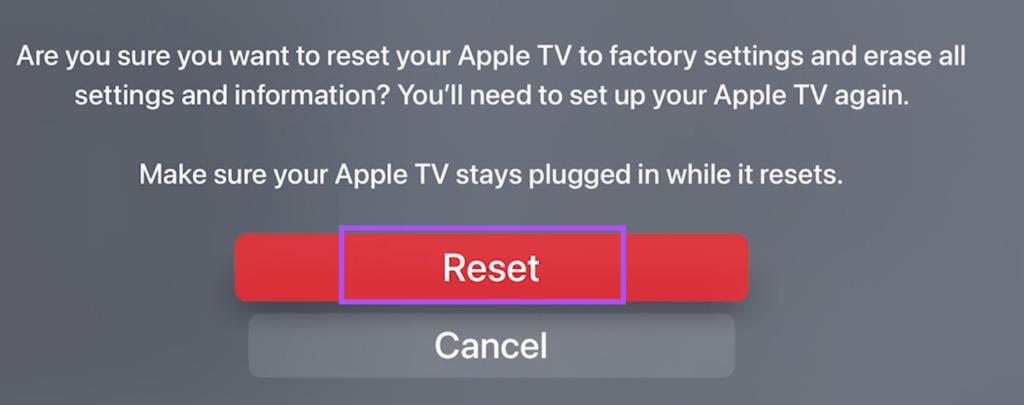
Let op: Als je Opnieuw instellen en bijwerken selecteert, wordt je Apple TV-model teruggezet naar de fabrieksinstellingen en bijgewerkt naar de nieuwste versie van tvOS.
Stap 5: Selecteer nogmaals Reset om te bevestigen. Zorg ervoor dat uw Apple TV-model aangesloten blijft op de voedingsbron.
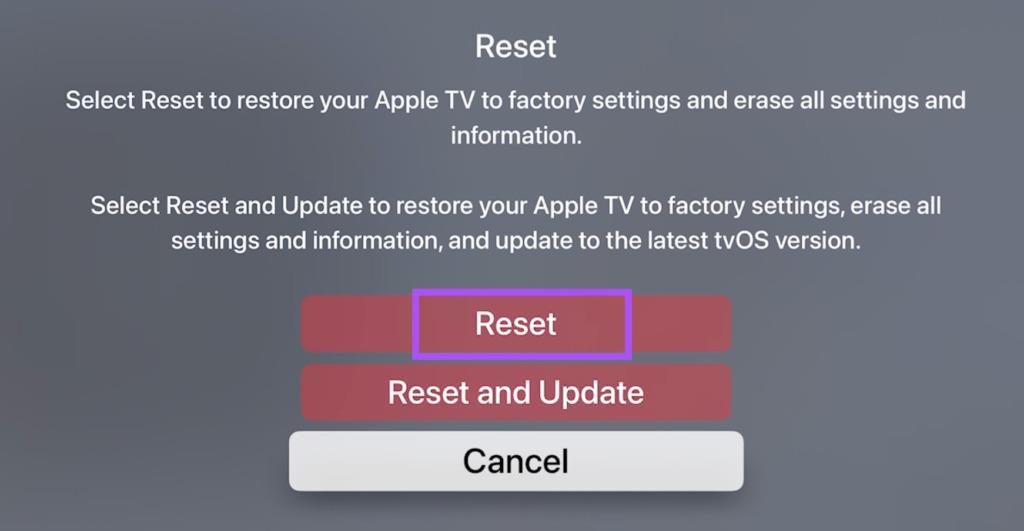
Ontvang een melding voor wat u bekijkt
Deze oplossingen kunnen worden doorverwezen naar iedereen die te maken krijgt met het probleem dat meldingen niet werken op Apple TV. De nieuwste modellen van Apple TV bieden tot 128 GB interne opslag. Hierdoor kunt u een overvloed aan apps uit verschillende categorieën installeren. We raden u aan mappen voor uw Apple TV-apps te maken, zodat u er snel toegang toe heeft.